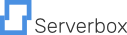Questa guida mostra come trasferire un sito web da un altro hosting a Serverbox.io. Un sito web è di solito composto di tre parti: files (web), database e caselle di posta (email). Dobbiamo trasferire questi tre elementi su Serverbox.io, iniziamo!
1. Backup
Procurati una copia di backup recente del tuo sito, file e database.
2. Aggiungi un dominio
Collegati al tuo pannello su Serverbox.io, clicca sulla voce in alto Domini e sul pulsante Inserisci dominio.
Specificare solo il dominio, senza alcun prefisso, esempio foo.com invece di www.foo.com, fatta eccezione per i domini a gestione speciale.
Il dominio che hai inserito è presente in Elenco domini, in corrispondenza della sua riga clicca sul pulsante verde Amministra.
Leggi anche: Come aggiungere e rimuovere Domini
3. Inizializza il DNS
Clicca sulla voce DNS e poi sul pulsante Aggiungi zona. Per creare la zona principale lascia il campo richiesto vuoto, seleziona un template se ne hai creato uno e clicca su Salva. Il template non è necessario se non desideri particolari configurazioni, il sistema è in grado di inizializzare il DNS in automatico.
4. Crea lo spazio web (APP)
Clicca sulla voce APP tra i servizi disponibili per il dominio su cui stai lavorando, quindi clicca sul pulsante Attiva hosting. Nella schermata che si presenta è consigliato non indicare nulla nel campo Dominio, seleziona il tipo di Runtime, attiva la voce Aggiungi alias www e, se vuoi che l'hosting venga attivato in modalità SSL, attiva anche la voce Attiva SSL.
A questo punto hai a disposizione i parametri per collegarti in FTP allo spazio web che hai appena creato.
Leggi anche: Come creare una App
5. Inizializza lo spazio Email
Clicca sulla voce Email nella colonna dei Servizi per il dominio in esame e poi sul pulsante Attiva dominio. Nel campo Nome lasciare vuoto per attivare il dominio principale di posta. Ora puoi creare le caselle email.
Per creare una casella Email su serverbox.io leggi questo articolo: Come creare una casella Email e sincronizzare con una casella remota
6. Crea il Database
Clicca sulla voce Database nella colonna dei Servizi e poi sul pulsante Crea nuovo database.
Per creare e caricare un Database su Serverbox.io leggi qui: Come creare un Database
7. Importa i file web del sito con FTP
Per importare i file del sito sullo spazio web che hai creato devi prima modificare il file hosts del tuo dispositivo impostando per il dominio che vuoi migrare il nuovo indirizzo IP del server getisto da serverbox.io.
9. Trasferisci il dominio
Ora che il sito è pronto puoi trasferire il dominio su Serverbox.io oppure girare i DNS del dominio per farli puntare al nuovo spazio web.